随着绘画产业的发展,绘王数位板型号也更新得越来越快,绘王KD100是最新推出的驱动,新版的驱动界面简洁更好使用。本期内容为大家分享绘王数位板KD100驱动怎么添加应用程序?绘王KD100驱动怎么设置快捷键?以下是详细内容。
绘王KD100新版驱动设置教程:
1、首先我们根据产品说明书下载安装好KD100新版驱动,并将数位板和电脑连接好;
2、点击电脑桌面右下角的驱动图标,进入绘王驱动设置主界面;
3、点击“KeyDial”选项,接着点击界面上方的“所有程序”下拉按钮,在弹出的下拉框中点击“新增应用程序”选项,在弹出的窗口点击想要设置快捷键的软件,例如“Photoshop”;
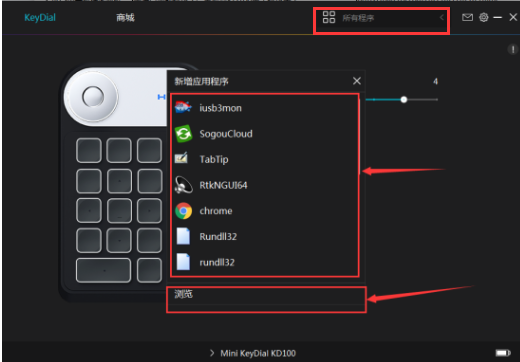
4、点击设置界面的任意按钮,接着会弹出快捷键设置窗口,点击“键盘按键”选项,在“输入按键”下方的输入框中输入想要设置的快捷键,例如“Ctrl+S”;
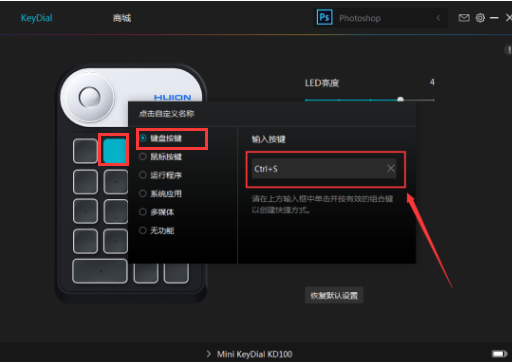
5、接着在绘王驱动设置界面的任意空白位置点击一下,刚才设置快捷键就设置完成了;
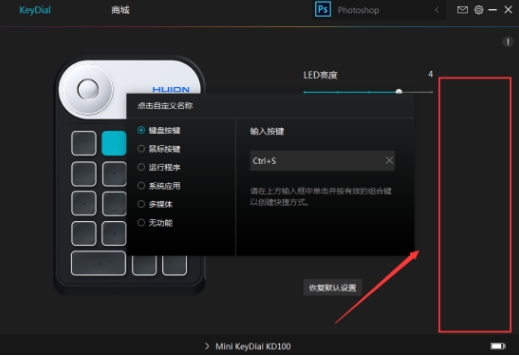
6、大家如果还有其它的应用程序需要设置快捷键,可以继续新增应用程序,然后新增快捷键。
以上就是小编分享的“绘王数位板KD100驱动怎么添加应用程序?绘王KD100驱动怎么设置快捷键?”相关内容。希望以上内容能对您有所帮助,小伙伴们我们下期再见哦~

